Как скачать и установить моды для Майнкрафт
Чувствуете, что Minecraft приелся? Вы, вероятно, играете в ванильную игру без модификаций (модов) или дополнений. Хотя Minecraft – это отличный опыт, вы обнаружите, что модификации Minecraft значительно улучшают игру.
Но как установить моды для Майнкрафт и где их найти?
Что такое моды Minecraft и где их можно использовать?
Прежде чем изучать, как установить мод Minecraft, важно понять, что такое моды и где их можно использовать.
Моды Minecraft – это программные скрипты, которые можно установить на локальную установку игры. Моды вносят в Minecraft поверхностные изменения, такие как добавление новых ландшафтов или структур, изменение скинов игровых персонажей. Моды также можно использовать, чтобы изменить работу игры, изменив правила так, чтобы Minecraft ощущался по-другому.
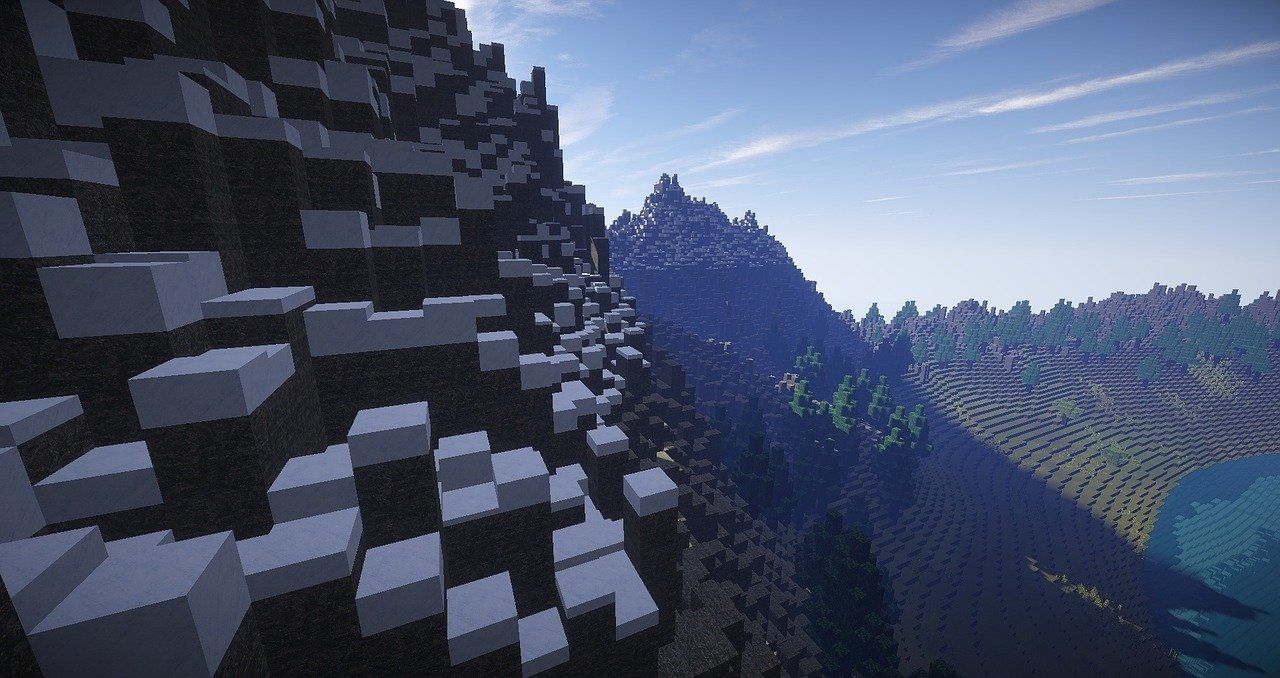
Эти изменения могут потенциально превратить Minecraft в совершенно другую игру. Например, в компьютерный комплект Raspberry Pi от Piper входит специальная версия Minecraft. Это многоуровневая приключенческая игра, в которой есть проблемы с электроникой и программированием, и по сути является модом для Minecraft.
(Моды сервера Minecraft также доступны, но их можно установить только на сервере, которым вы управляете.)
Моды против дополнений
Доступны и другие улучшения Minecraft: дополнения. Однако они отличаются от модов Minecraft. Дополнения представляют собой тщательно отобранные коллекции модификаций и улучшений, а не отдельные (или небольшую группу) изменений, вносимых в игру.
Дополнения полезны, поскольку моды недоступны для некоторых платформ.
Моды Minecraft можно использовать в версиях игры для Windows, Linux и macOS. Некоторые моды также доступны на Xbox One. Мобильные версии Майнкрафт также принимают моды.
Дополнения Minecraft доступны для PlayStation 4 и 5, а также для Nintendo Switch. Их можно приобрести и загрузить в PlayStation Store или Nintendo eShop. Конечно, вам нужно, чтобы Minecraft уже был установлен на вашей консоли, чтобы это работало.
Используйте моды для Minecraft только из надежных источников
Однако, прежде чем приступить к установке модов Minecraft, убедитесь, что вы загружаете их из надежного источника.
«Возможность модификации» игры означает, что некоторые недобросовестные разработчики выпустили моды с проблемами безопасности, которые они планируют использовать. Возможно, что еще хуже, некоторые моды разрабатываются со случайно включенными уязвимостями.
Чтобы избежать проблем с безопасностью и конфиденциальностью, полагайтесь на моды Minecraft, загруженные из безопасных и надежных мест.
Вы можете найти моды для Minecraft на
Все эти моды были опробованы, протестированы и получили отзывы от сообщества разработчиков модов, поэтому могут считаться надежными. Если вам интересно узнать больше о создании модов, стоит присоединиться к этим сайтам.
При загрузке модов рекомендуется сохранять их в специальной папке на вашем компьютере.
Как установить моды для Майнкрафт на ПК
Установить моды Minecraft на настольный компьютер очень просто. Все, что вам нужно сделать, это запустить какое-нибудь сопутствующее программное обеспечение, которое применит мод Minecraft к основной игре.
Ниже приведены инструкции по установке и использованию модов Minecraft на любом настольном компьютере под управлением Minecraft Java Edition. Это касается Minecraft в Windows, macOS и Linux. В руководстве предполагается, что на вашем компьютере уже установлен Minecraft; игра не должна запускаться.
Какую бы настольную операционную систему вы ни использовали, для установки мода Minecraft требуется специальный инструмент загрузки. Самый популярный загрузчик таких модов – Minecraft Forge.
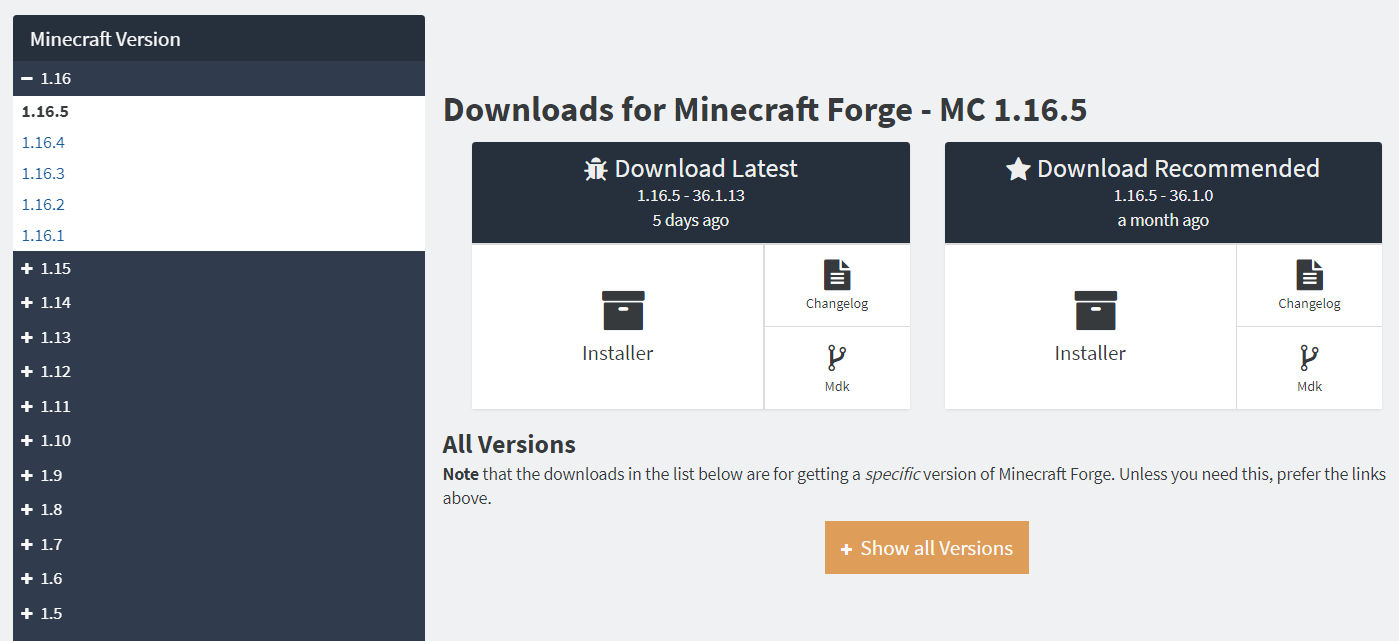
Скачать: Minecraft Forge (бесплатно)
Обязательно загрузите из стабильного списка версию Forge, соответствующую вашей версии Minecraft.
Затем запустите загруженный файл JAR, чтобы установить Forge. Выберите « Установить клиент», затем « ОК» .
Подождите, пока Forge установится, затем запустите Minecraft. Щелкните стрелку, чтобы развернуть меню профиля рядом с кнопкой Воспроизвести. Если установка Forge сработала, вы увидите его в этом списке. Перед нажатием кнопки « Играть» убедитесь, что выбрана кузница .
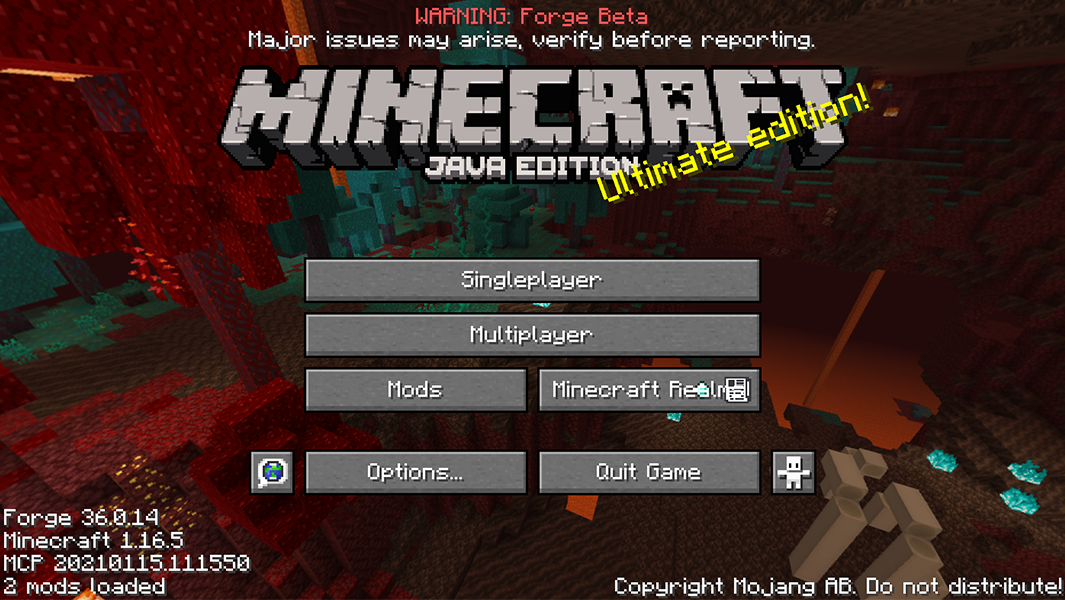
Чтобы установить мод, который вы скачали, в главном окне Minecraft нажмите « Моды», затем « Открыть папку модов» .
В папке выберите мод и обратите внимание на его описание. Если вы ищете именно тот мод для Minecraft, нажмите Готово . Теперь вы можете наслаждаться модом Minecraft.
Как скачать моды для Minecraft на Xbox
Если вы хотите использовать мод в Minecraft на Xbox One и более поздних версиях, все будет немного иначе.
Для начала вам необходимо убедиться, что у вас установлено несколько приложений Xbox:
- Microsoft Edge
- Загрузчик файлов
- Перевод
Используя Microsoft Edge, вы найдете мод Minecraft, который подходит для Windows 10 (и, следовательно, Xbox One). Затем он загружается, а его содержимое импортируется в папку Minecraft на вашем Xbox One.
Идея проста, но может показаться немного неудобной. Рекомендуется ознакомиться с этим видеоуроком о том, как использовать моды в Minecraft на Xbox One.
Если это кажется слишком сложным, вы все равно можете найти пакеты скинов, миры, пакеты текстур или гибридные приложения в Minecraft Marketplace. Эти дополнения приобретаются за майнкойны.
Как добавить моды в Minecraft на свой телефон или планшет
Если вы играете в Minecraft на телефоне или планшете, установка модов и дополнений немного отличается
Установите моды для Minecraft на Android
Чтобы получить моды на Майнкрафт для Android, вам понадобится такой инструмент, как Block Master for Minecraft PE .
Это приложение, работающее на телефоне или планшете с установленным Minecraft, дает вам 1000 сборок, новые скины персонажей, множество новых карт и большой выбор дополнительных аксессуаров.
Чтобы использовать Block Master для Minecraft PE, просто откройте приложение и выберите модификацию, которую вы хотите использовать. Minecraft откроется автоматически с применением новой карты, сборки или скина.
Установите моды и дополнения для Minecraft на iPhone
Хотите знать, как добавить моды в Minecraft на свой iPhone или iPad?
Как и Minecraft на Android, пользователи iOS должны использовать сопутствующее приложение для импорта карт, текстур, скинов и прочего в игру.
Лучшим вариантом, вероятно, является Master AddOns для Minecraft PE .
Он имеет огромный выбор проверенных и обновленных дополнений. Также есть редактор для настройки и настройки надстроек, и вы даже можете создавать свои собственные базовые моды с помощью этого инструмента.
Максимизируйте Minecraft с модами
Один только Minecraft – это огромное удовольствие. Многопользовательский, настраиваемый и каждый раз разный, вы можете подумать, что кому-либо наскучили, казалось бы, бесконечные возможности стандартной игры.
Но если вы когда-нибудь зацикливались на развлечениях в Minecraft или просто хотите больше изучить его потенциал, ответ есть. Вот тут-то и приходят на помощь моды и дополнения – их легко найти, просто установить и весело использовать.